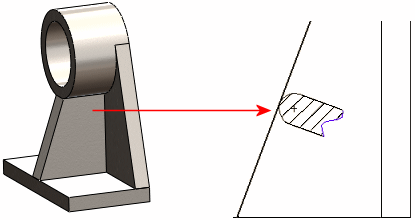Je-li v pohledu řezu zobrazena část modelu neřezaná a model je v neaktuální (hnědé) barvě, zkontrolujte, zda nedochází k následujícím jevům:
- Čára řezu neprotíná model úplně. Buď protáhněte čáru řezu podle potřeby, nebo použijte možnost Částečný řez v části Řez ve správci PropertyManager Řez.
- Řez může mít za následek vytvoření geometrie s nulovou tloušťkou, kterou nelze v pohledu správně zobrazit. Problém vyřešíte tak, že upravíte polohu čáry řezu.
- Je také možné, že vznikl problém s geometrií modelu. Použijte nabídku k určení neplatné geometrie.
Rohy na čáře řezu mohou v řezu vytvořit hrany. Jestliže budete chtít odstranit hrany, klepněte ve správci PropertyManager Řez na Další vlastnosti a vyberte Skrýt ramena čáry řezu.
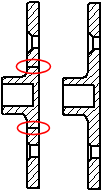
Někdy budete muset vytvořit řez pomocí geometrie skici překrývající pohled. Pokud není nástroj Řez dostačující, můžete vytvořit pohledy otočeného řezu.